Adobe Premiere冻结帧如何使用
1、视频分别在V1轨道和V2轨道。
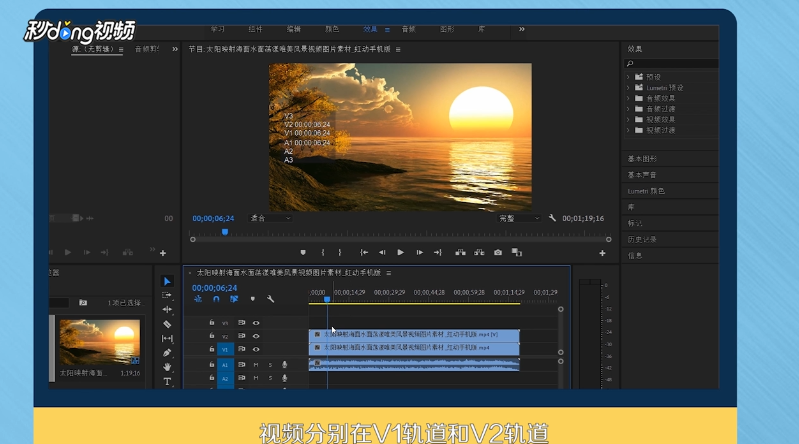
2、帧定格选项:主要用来将某一帧静止,右击需要静止的轨道视频,在弹出菜单中选择“帧定格选项”,在弹出的帧定格选项对话框中,选择“播放指示器”,单击“确定”按钮,这样V2的视频就定格在了指示帧所在的位置。
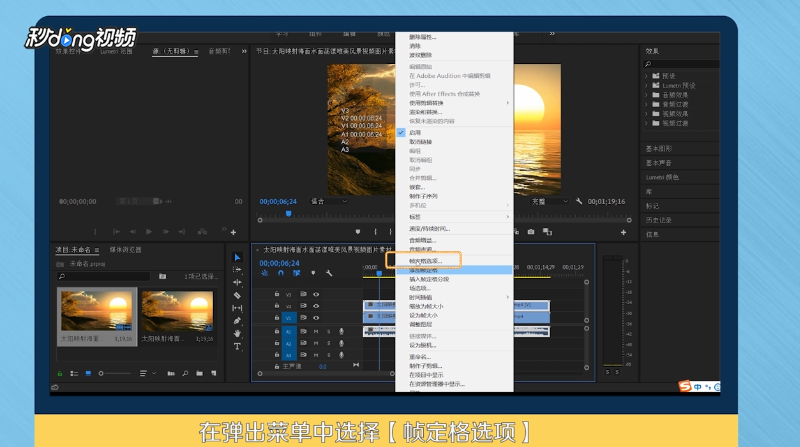
3、添加帧定格:用来对播放中的素材突然定格,右击需要静止的轨道视频,在弹出菜单中选择“添加帧定格”,这样位置就被切割,后面的位置就变成了冻结帧。

4、插入帧定格分段:用来对播放的视频播放一段时间,然后定格,再播放一段时间,再定格。右击需要静止的轨道视频,在弹出菜单中选择“插入帧定格分段”,V2轨道视频在指针的位置插入了一个2秒钟的定格素材,同时V1轨道和A1轨道都往后平移了2秒钟。

5、总结如下。

声明:本网站引用、摘录或转载内容仅供网站访问者交流或参考,不代表本站立场,如存在版权或非法内容,请联系站长删除,联系邮箱:site.kefu@qq.com。
阅读量:62
阅读量:63
阅读量:122
阅读量:75
阅读量:164